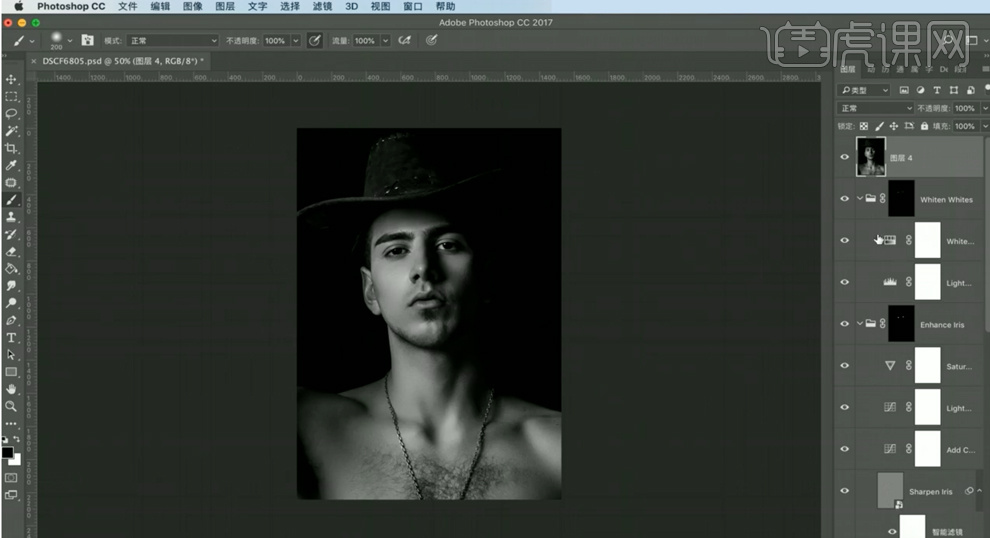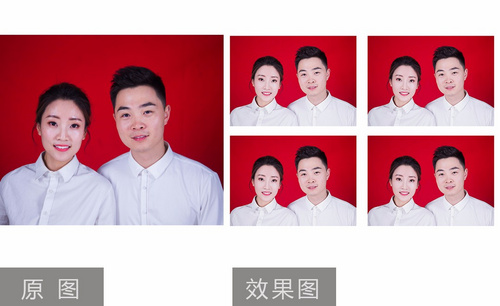PS黑白质感二次构图发布时间:2019年10月24日 16:28
1、本课主要内容如图示。
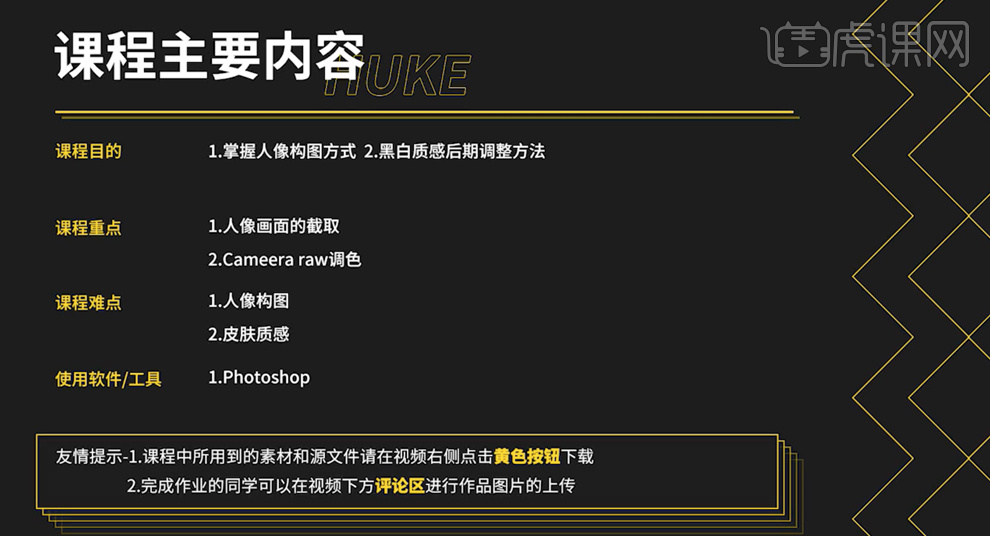
2、课后作业内容如图示。
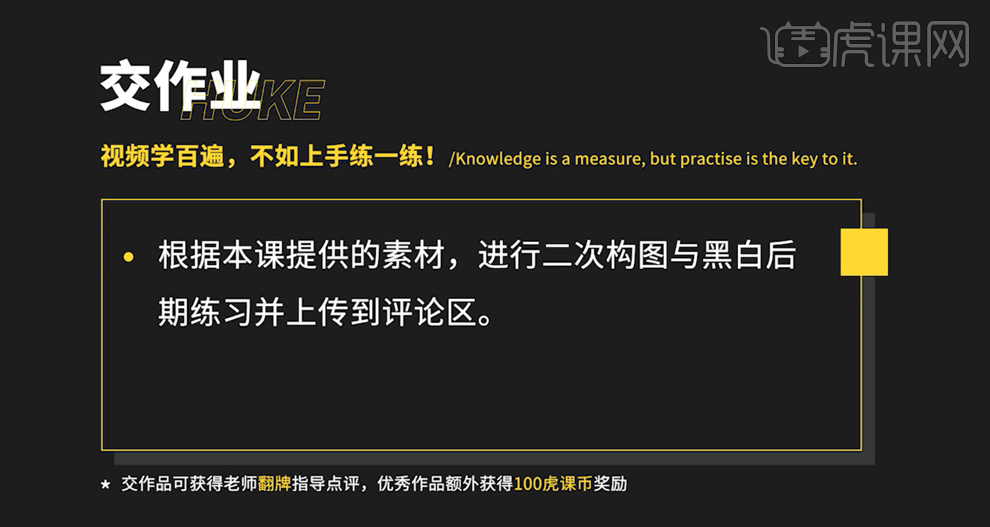
3、关于截图画面,对于人像截图不可在人物关节处截取,最佳的位置在每一节的骨骼中央截取。具体分析如图示。

4、关于人像构图,主要是分为特写,五分身,七分身以及全身的构图方式,具体分析如图示。

5、对照片进行二次构图,以人的视力为基准进行构图,具体参考如图示。
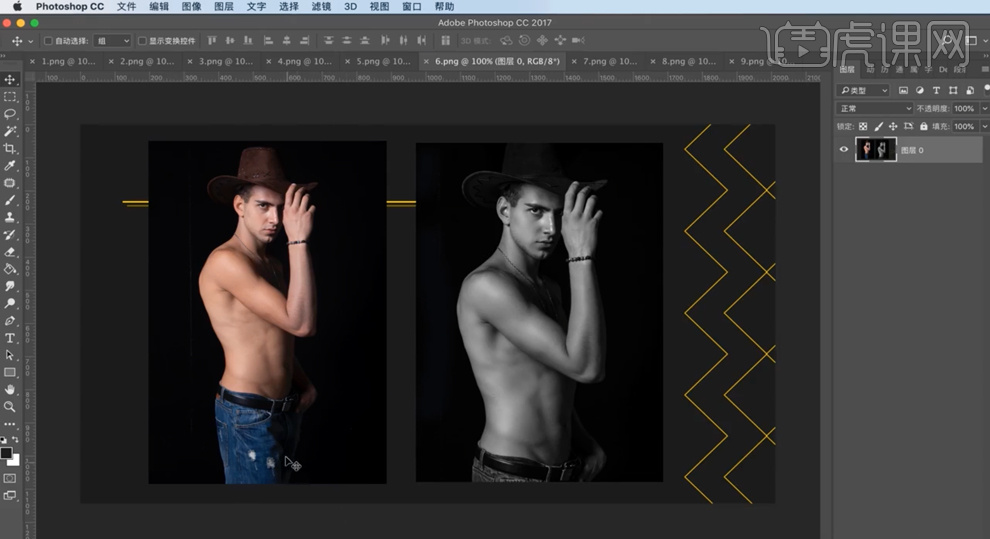
6、[打开]PS软件,[打开]素材文档,根据修图规律,单击[基本],具体参数如图示。具体效果如图示。
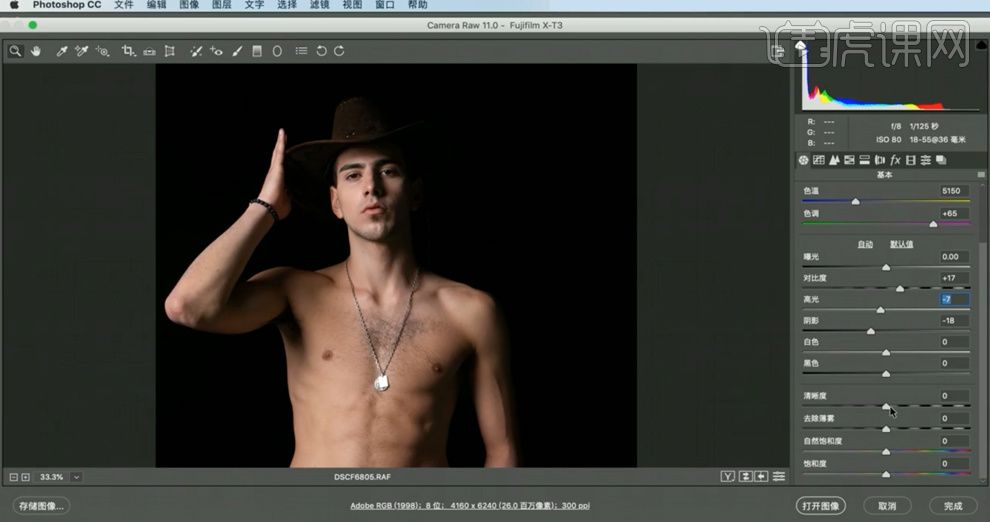
7、单击[镜头校正],具体参数如图示。具体效果如图示。
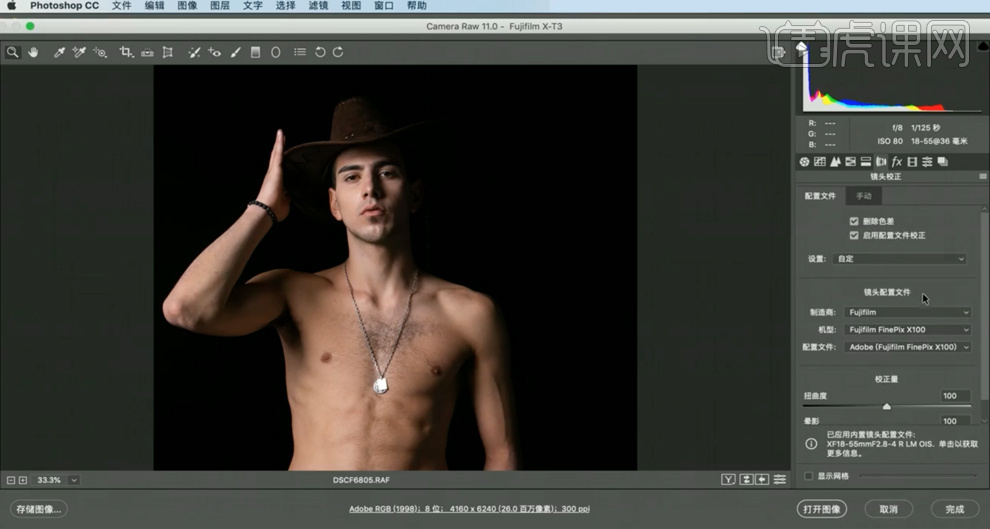
8、单击[打开图像],单击[DR3插件],选择[完美皮肤],选择人物皮肤区域,具体操作如图示。
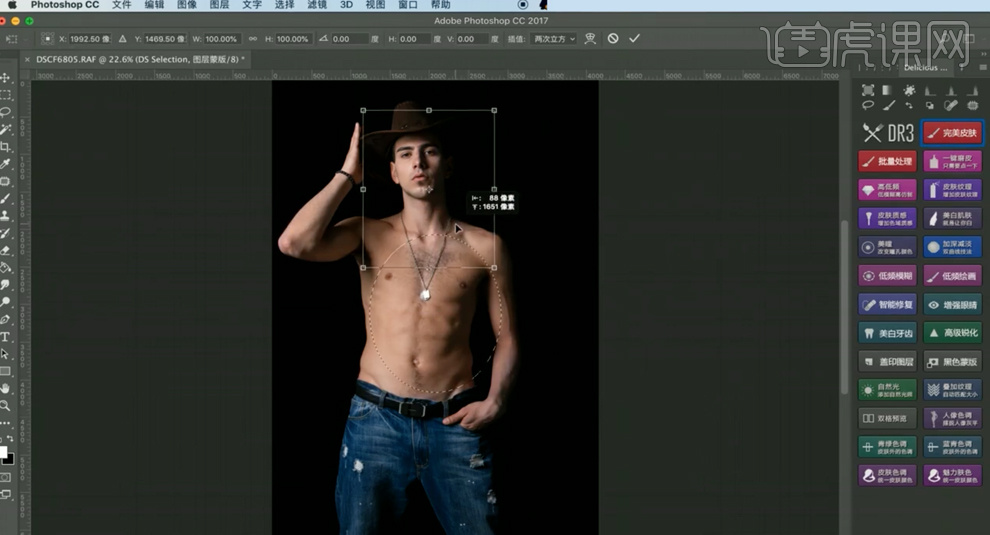
9、按Alt键添加[图层蒙版],使用[画笔工具]涂抹皮肤细节。按[Ctrl+Alt+Shift+E]盖印图层,[复制]图层2次,[重命名]图层。[选择]面图层,单击[滤镜]-[杂色]-[蒙尘与划痕],具体参数如图示。具体效果如图示。
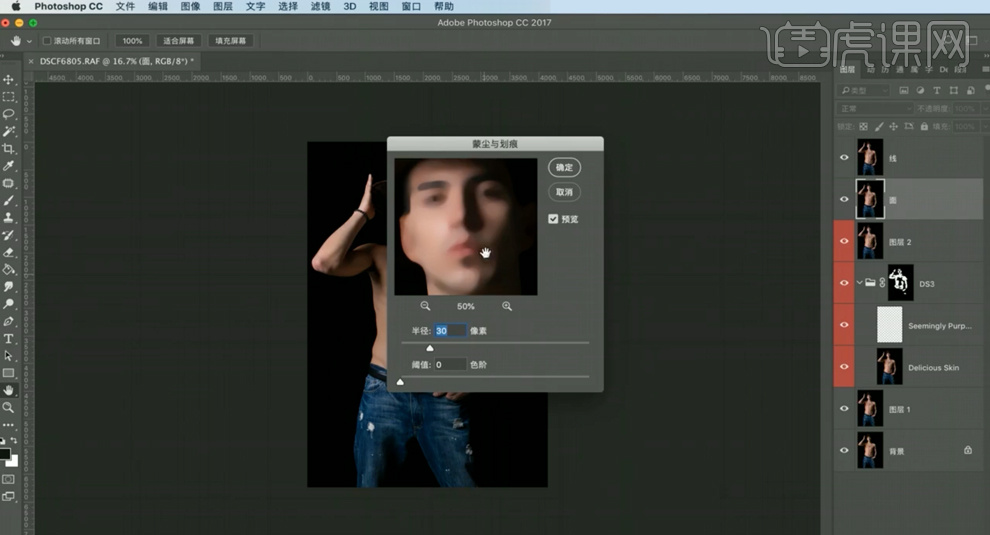
10、[打开]顶层线图层,单击[图像]-[应用图像],具体参数如图示。具体效果如图示。
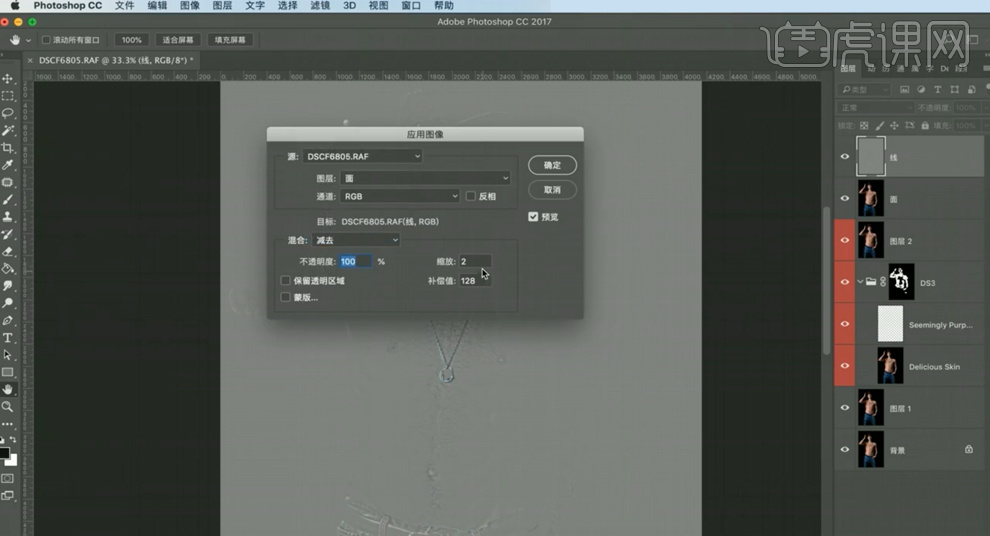
11、[新建]曲线图层,具体参数如图示。具体效果如图示。
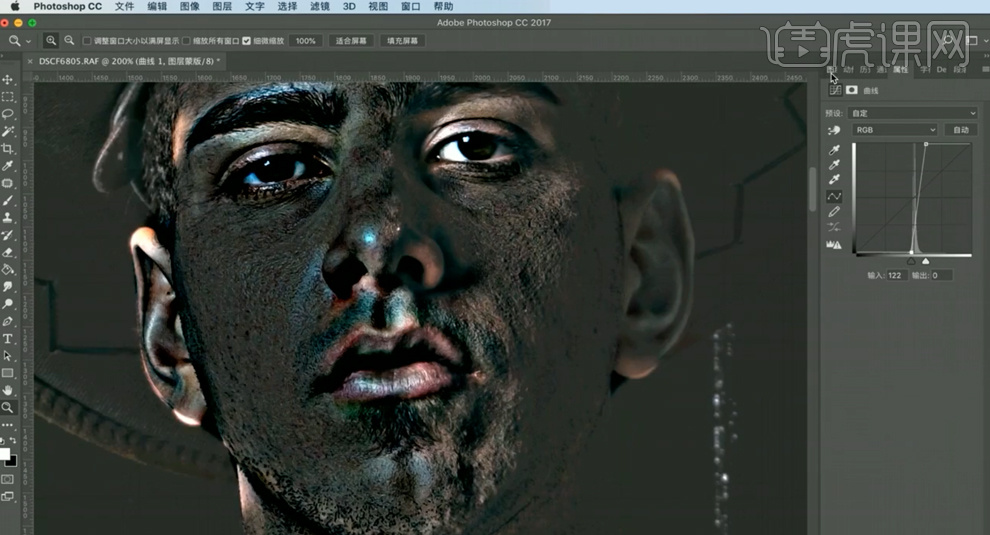
12、[选择]线图层,使用[仿制图章工具]修复皮肤细节。[图层模式]线性光,[选择]关联图层,按[Ctrl+G]编组。具体效果如图示。
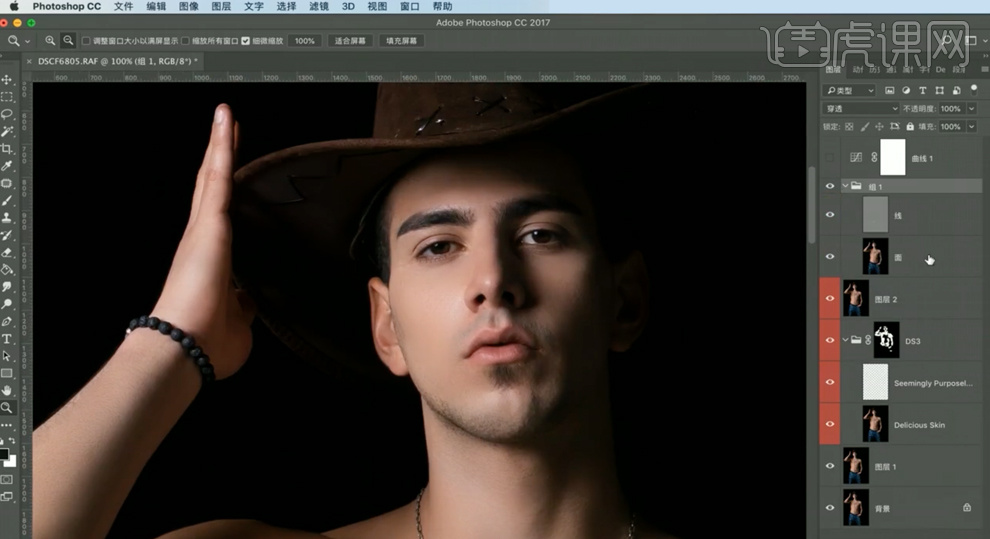
13、根据修图思路,[选择]面图层,使用[套索工具]选择人物面部皮肤区域,单击[滤镜]-[模糊]-[高斯模糊],具体参数如图示。具体效果如图示。
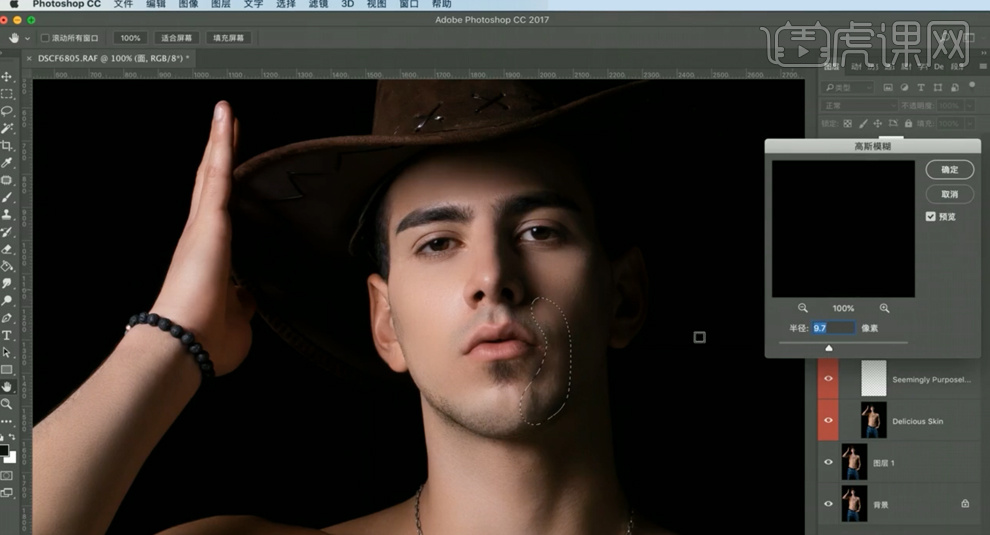
14、使用[套索工具]选择人物手部皮肤区域,单击[滤镜]-[模糊]-[动态模糊],具体参数如图示。具体效果如图示。
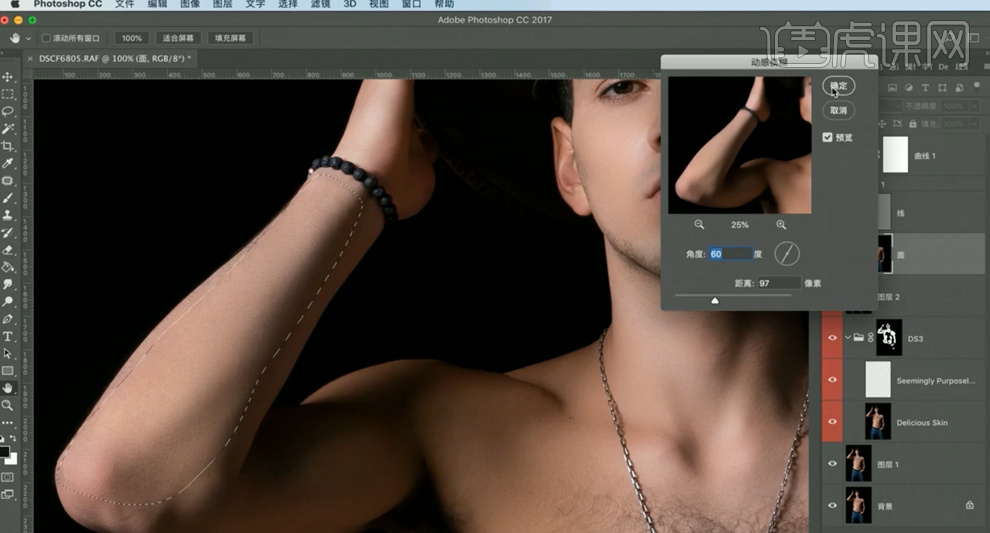
15、按[Ctrl+Alt+Shift+E]盖印图层,单击[DR3插件],选择[增强眼睛],单击[创建图层],具体操作如图示。
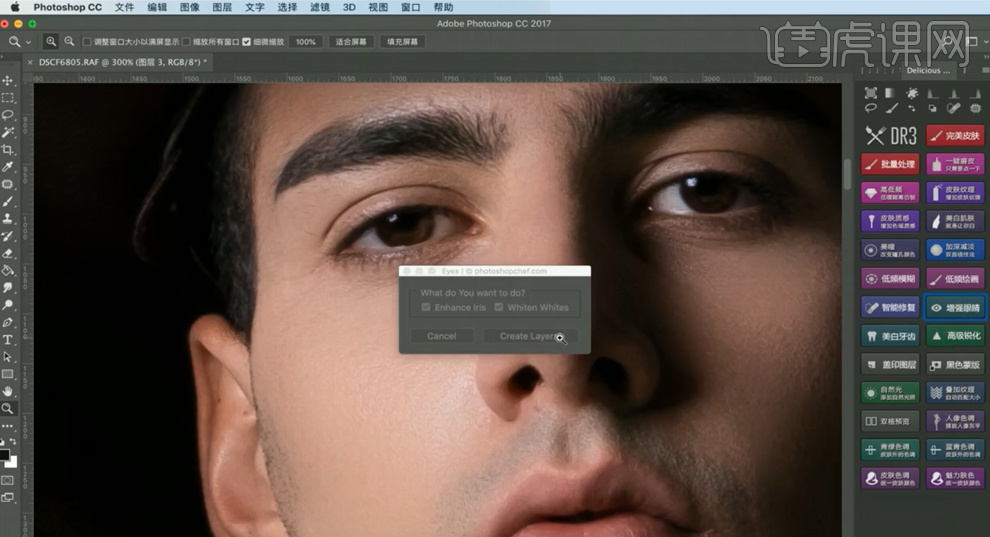
16、按[Ctrl+Alt+Shift+E]盖印图层,单击[滤镜]-[液化],调整人物形体细节。使用[裁剪工具],根据构图思路对人物进行二次构图。具体效果如图示。
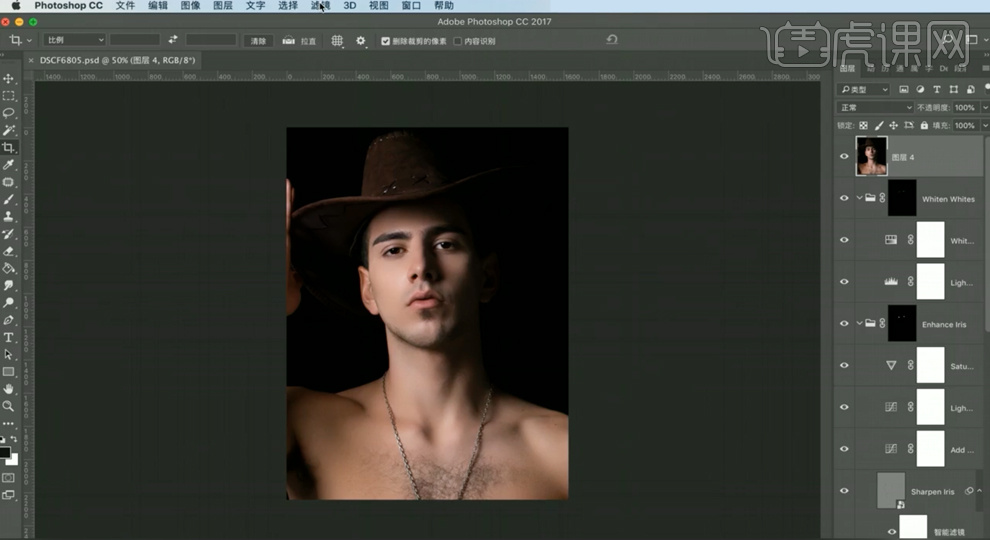
17、按[Ctrl+Shift+U]去色,单击[滤镜]-[CameraRaw滤镜],单击[基本],具体参数如图示。具体效果如图示。
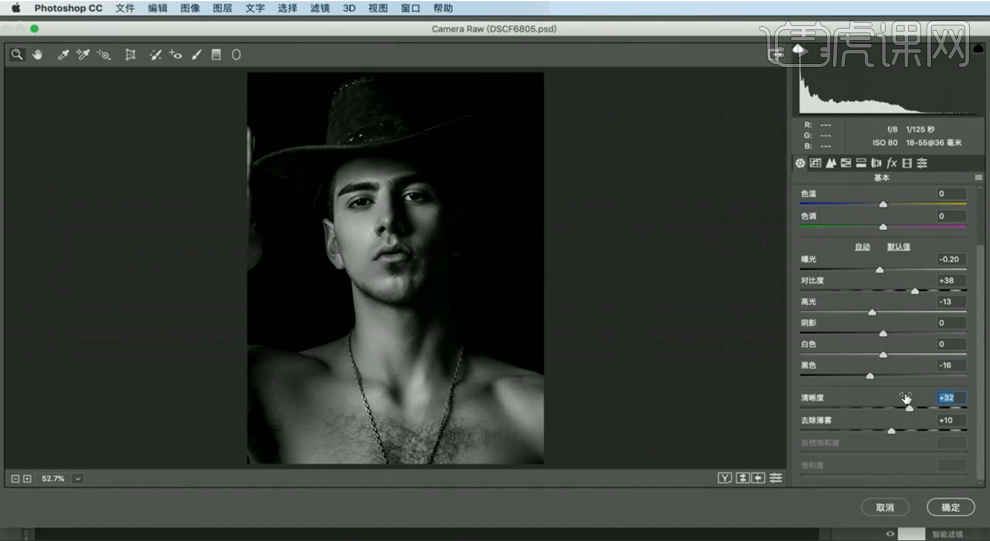
18、使用[画笔工具],调整画笔属性和大小,涂抹背景细节。最终效果如图示。